7 legjobb vérnyomásmérő otthoni használatra (2022) - vélemények és értékelések
A 7 legjobb vérnyomásmérő otthoni használatra (2022) A vérnyomás megfelelő ellenőrzése az egészséges életmód fontos része. A modern vérnyomásmérők …
Cikk elolvasása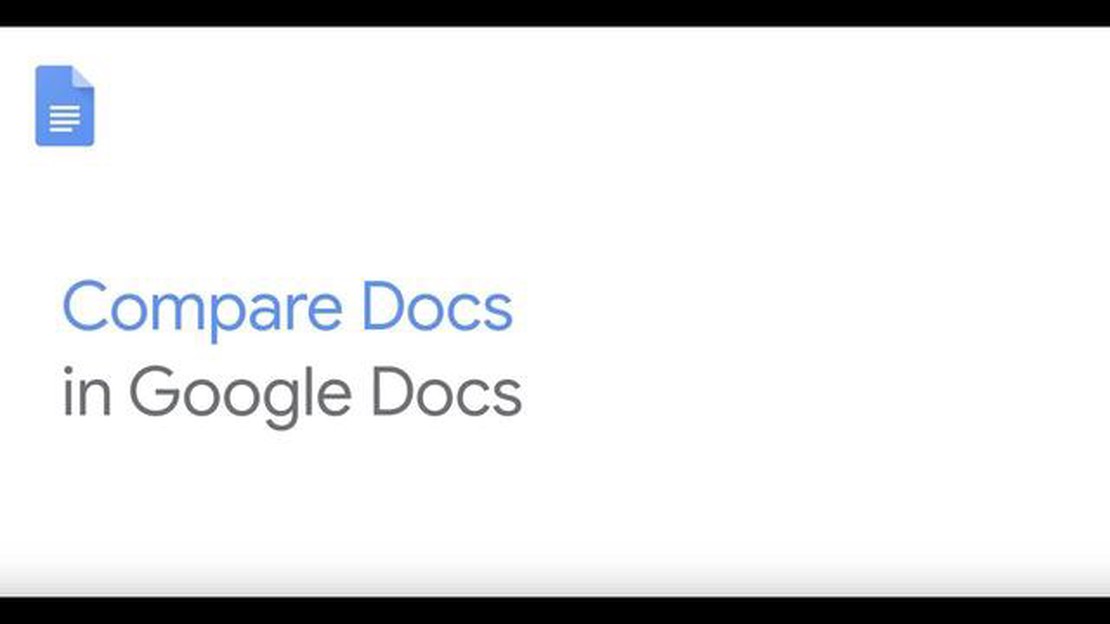
A Google Dokumentumok egy praktikus eszköz dokumentumok online létrehozására és szerkesztésére. A szolgáltatás egyik leghasznosabb funkciója a dokumentumok összehasonlításának lehetősége. Ha csapatban dolgozik, vagy gyakran kell átdolgoznia vagy felülvizsgálnia a dokumentumokat, a dokumentumok összehasonlítása segíthet abban, hogy lássa a dokumentumokon végzett összes módosítást, és könnyen ellenőrizze a közös munkát.
Két dokumentum összehasonlításához a Google Dokumentumtárban nyissa meg az egyiket, és válassza az Eszközök menü Dokumentumok összehasonlítása parancsát. A megnyíló ablakban ki kell választania az összehasonlítani kívánt második dokumentumot. A Google Dokumentumok ezután automatikusan összehasonlítja a két dokumentumot, és megjeleníti a bennük végrehajtott módosításokat.
A következtetések a Google Dokumentumok dokumentum-összehasonlító funkciójának használatára vonatkozó hivatalos útmutató alapján készültek. Ez egy nagyon kényelmes és hatékony módja a változtatások ellenőrzésének és a dokumentumokkal való együttműködés egyszerűsítésének. Próbálja ki ezt a funkciót a Google Dokumentumok-ban, és egyszerűsítse a dokumentumokkal való együttműködést!
A Google Dokumentumok dokumentumösszehasonlító funkciója lehetővé teszi két dokumentum egyszerű összehasonlítását, és a szövegben végrehajtott összes változtatás megtekintését. Ez egy nagyon hasznos funkció a közös projekteken való munka vagy a másokkal közös szövegszerkesztés során. Ebben a bemutatóban azt nézzük meg, hogyan használhatjuk a Google Dokumentumok dokumentum-összehasonlító funkcióját.
Ezáltal a dokumentumok összehasonlítása a Google Dokumentumokban nagyon egyszerűvé és kényelmessé válik. Könnyen láthatja az összes módosítást és áttekintheti azokat, ami hatékonyabbá teszi a közös projektekkel való munkát.
Mielőtt elkezdené a dokumentumok összehasonlítását a Google Dokumentumokban, meg kell nyitnia magukat az összehasonlítani kívánt dokumentumokat. Az összehasonlításhoz két dokumentumra lesz szüksége.
A dokumentumok megnyitásának több módja is van:
Fontos, hogy megbizonyosodjon arról, hogy rendelkezik a dokumentumok eléréséhez szükséges jogosultságokkal. Ha a dokumentumokat más felhasználók hozták létre, előfordulhat, hogy a megtekintéshez vagy szerkesztéshez engedélyekre van szüksége.
Olvassa el továbbá: A Galaxy Buds Bluetooth problémák elhárítása
Most már van két megnyitott dokumentuma, amelyeket összehasonlíthat egymással a Google Dokumentumok alkalmazásban.
Két dokumentum összehasonlításához a Google Dokumentumok alkalmazásban meg kell nyitnia mindkét összehasonlítani kívánt dokumentumot a Google Dokumentumok alkalmazásban. Ezután kövesse az alábbi lépéseket a “Dokumentumok összehasonlítása” funkció kiválasztásához:
A funkció kiválasztása után megjelenik a Dokumentumok összehasonlítása párbeszédpanel. Ebben az ablakban konfigurálhatja az összehasonlítási beállításokat, például a megjegyzések és a formázás bevonását vagy kizárását. Azt is kiválaszthatja, hogy mely módosítások legyenek kiemelve az összehasonlító dokumentumban.
Az összehasonlítási beállítások konfigurálása után kattintson az “Összehasonlítás” gombra. A Google Dokumentumok automatikusan létrehoz egy új dokumentumot, amely a két dokumentum összehasonlítását mutatja. Ez az összehasonlító dokumentum kiemeli a két forrásdokumentum között végrehajtott módosításokat.
Az összehasonlító dokumentumot ugyanúgy megtekintheti és szerkesztheti, mint egy hagyományos dokumentumot a Google Dokumentumokban. Elmentheti a számítógépére is, vagy megoszthatja másokkal.
Két dokumentum összehasonlításához a Google Dokumentumok-ban nyissa meg az első dokumentumot, és válassza az Eszközök menü Dokumentumok összehasonlítása lapját. Ezután válassza ki a második dokumentumot, amellyel össze szeretné hasonlítani az első dokumentumot, és kattintson az “Összehasonlítás” gombra. A Google Dokumentumok automatikusan kiemeli a két dokumentum közötti különbségeket, így könnyen láthatja a változásokat.
Olvassa el továbbá: Megbízhatok az új online kaszinókban? Előnyök és kockázatok
Igen, összehasonlíthatja a különböző formátumokban, többek között .doc, .docx és .pdf formátumban mentett dokumentumokat. Egyszerűen nyissa meg az első dokumentumot a Google Dokumentumokban, válassza az Eszközök menü “Dokumentumok összehasonlítása” menüpontját, majd válassza ki az összehasonlítandó második dokumentumot. A Google Dokumentumok az összehasonlításhoz a dokumentumokat ugyanabba a formátumba konvertálja.
Igen, a Google Dokumentumok segítségével összehasonlíthatja a számítógépén mentett dokumentumokat. Ehhez először töltse fel dokumentumait a Google Drive-ra, majd nyissa meg az első dokumentumot a Google Dokumentumtárban. Válassza az Eszközök menü Dokumentumok összehasonlítása parancsát, jelölje ki az összehasonlítandó második dokumentumot, majd kattintson az Összehasonlítás gombra. A Google Dokumentumok átalakítja és összehasonlítja a feltöltött dokumentumokat.
Igen, a Google Dokumentumokban nyomon követheti a más felhasználók által a dokumentumon végzett módosításokat. Amikor megnyit egy olyan dokumentumot, amelyben módosítások vannak, megjelenik egy módosítási értesítés, és egyenként megtekintheti ezeket a módosításokat. Felkérést kap arra is, hogy elfogadja vagy elutasítsa az egyes módosításokat.
Igen, a Google Dokumentumok dokumentumokat mobileszközökön is össze lehet hasonlítani a Google Dokumentumokban. Nyissa meg a Google Dokumentumok alkalmazást a mobileszközén, nyissa meg az első dokumentumot, és kattintson a menü ikonra. Válassza a “Dokumentumok összehasonlítása” lehetőséget, és válassza ki az összehasonlítandó második dokumentumot. A Google Dokumentumok megjeleníti a két dokumentum közötti különbségeket a mobileszközén.
Igen, a Google Dokumentumok rendelkezik dokumentum-összehasonlító funkcióval, amely lehetővé teszi, hogy megnézze ugyanazon dokumentum két változata közötti különbségeket.
A Google Dokumentumok dokumentum-összehasonlító funkciójának használatához nyissa meg az összehasonlítani kívánt dokumentumot. Ezután válassza az Eszközök menüből a “Dokumentumok összehasonlítása” menüpontot. A megjelenő ablakban válassza ki azt a dokumentumot, amellyel az aktuális dokumentumot össze kívánja hasonlítani, majd kattintson az “Összehasonlítás” gombra.
A 7 legjobb vérnyomásmérő otthoni használatra (2022) A vérnyomás megfelelő ellenőrzése az egészséges életmód fontos része. A modern vérnyomásmérők …
Cikk elolvasásaHogyan lehet javítani a Samsung Notes App nem működik Problémái vannak a Samsung Notes alkalmazással? Nem működik megfelelően vagy váratlanul …
Cikk elolvasásaMegoldott Samsung Galaxy S9 véletlenszerűen játszik zenét Ha Önnek Samsung Galaxy S9 készüléke van, és azt a frusztráló problémát tapasztalja, hogy …
Cikk elolvasásaSzerezd meg a legjobb ajánlatokat a Prime Dayen: 6 Top Smart TV Fire TV integrációval Ha új okostévét vásárolna, a Prime Day a tökéletes alkalom arra, …
Cikk elolvasásaA 10 legjobb 7.1-es surround hangzású fejhallgató (2023) A 7.1 surround hangzású fejhallgató nagyszerű eszköz a játékosok, filmrajongók és …
Cikk elolvasásaA WWE 2K23 nem tud kommunikálni a szerverrel - Hogyan javítsuk a WWE 2K23-t? A “Nem tud kommunikálni a szerverrel” problémát tapasztalod, miközben a …
Cikk elolvasása